ad blue Lancia Thema 2013 Betriebsanleitung (in German)
[x] Cancel search | Manufacturer: LANCIA, Model Year: 2013, Model line: Thema, Model: Lancia Thema 2013Pages: 396, PDF-Größe: 3.99 MB
Page 92 of 396
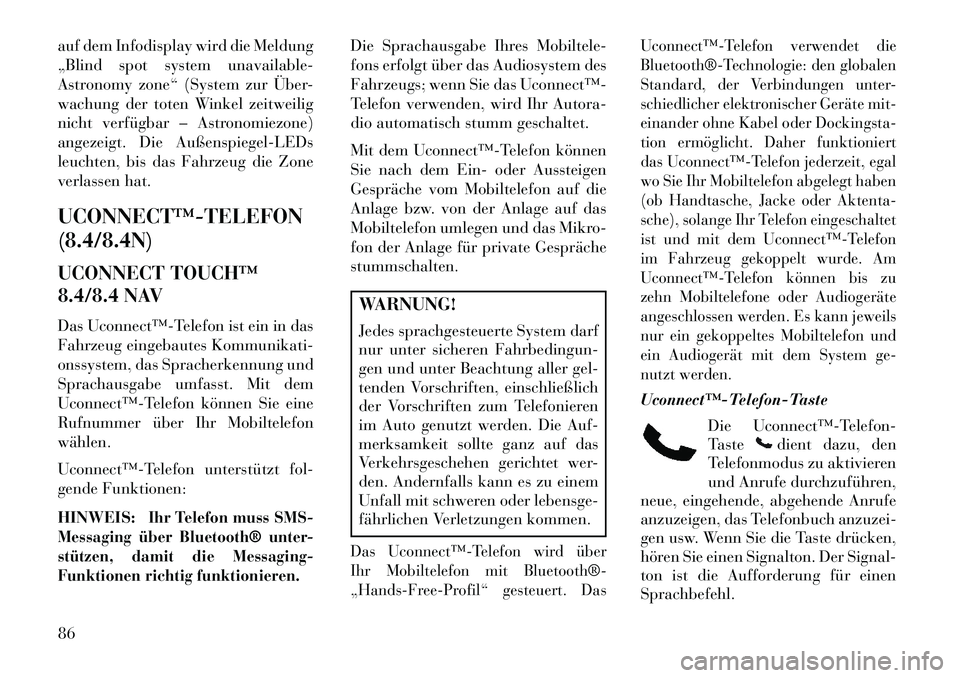
auf dem Infodisplay wird die Meldung
„Blind spot system unavailable-
Astronomy zone“ (System zur Über-
wachung der toten Winkel zeitweilig
nicht verfügbar – Astronomiezone)
angezeigt. Die Außenspiegel-LEDs
leuchten, bis das Fahrzeug die Zone
verlassen hat.
UCONNECT™TELEFON
(8.4/8.4N)
UCONNECT TOUCH™
8.4/8.4 NAV
Das Uconnect™Telefon ist ein in das
Fahrzeug eingebautes Kommunikati-
onssystem, das Spracherkennung und
Sprachausgabe umfasst. Mit dem
Uconnect™Telefon können Sie eine
Rufnummer über Ihr Mobiltelefon
wählen.
Uconnect™Telefon unterstützt fol-
gende Funktionen:
HINWEIS:
Ihr Telefon muss SMS-
Messaging über Bluetooth® unter-
stützen, damit die Messaging-
Funktionen richtig funktionieren.
Die Sprachausgabe Ihres Mobiltele-
fons erfolgt über das Audiosystem des
Fahrzeugs; wenn Sie das Uconnect™
Telefon verwenden, wird Ihr Autora-
dio automatisch stumm geschaltet.
Mit dem Uconnect™Telefon können
Sie nach dem Ein- oder Aussteigen
Gespräche vom Mobiltelefon auf die
Anlage bzw. von der Anlage auf das
Mobiltelefon umlegen und das Mikro-
fon der Anlage für private Gespräche
stummschalten.WARNUNG!
Jedes sprachgesteuerte System darf
nur unter sicheren Fahrbedingun-
gen und unter Beachtung aller gel-
tenden Vorschriften, einschließlich
der Vorschriften zum Telefonieren
im Auto genutzt werden. Die Auf-
merksamkeit sollte ganz auf das
Verkehrsgeschehen gerichtet wer-
den. Andernfalls kann es zu einem
Unfall mit schweren oder lebensge-
fährlichen Verletzungen kommen.Das Uconnect™Telefon wird über
Ihr Mobiltelefon mit Bluetooth®
„Hands-Free-Profil“ gesteuert. Das Uconnect™Telefon verwendet die
Bluetooth®Technologie: den globalen
Standard, der Verbindungen unter-
schiedlicher elektronischer Geräte mit-
einander ohne Kabel oder Dockingsta-
tion ermöglicht. Daher funktioniert
das Uconnect™Telefon jederzeit, egal
wo Sie Ihr Mobiltelefon abgelegt haben
(ob Handtasche, Jacke oder Aktenta-
sche), solange Ihr Telefon eingeschaltet
ist und mit dem Uconnect™Telefon
im Fahrzeug gekoppelt wurde. Am
Uconnect™Telefon können bis zu
zehn Mobiltelefone oder Audiogeräte
angeschlossen werden. Es kann jeweils
nur ein gekoppeltes Mobiltelefon und
ein Audiogerät mit dem System ge-
nutzt werden.
Uconnect™Telefon-Taste
Die Uconnect™Telefon-
Taste
dient dazu, den
Telefonmodus zu aktivieren
und Anrufe durchzuführen,
neue, eingehende, abgehende Anrufe
anzuzeigen, das Telefonbuch anzuzei-
gen usw. Wenn Sie die Taste drücken,
hören Sie einen Signalton. Der Signal-
ton ist die Aufforderung für einen
Sprachbefehl.
86
Page 93 of 396
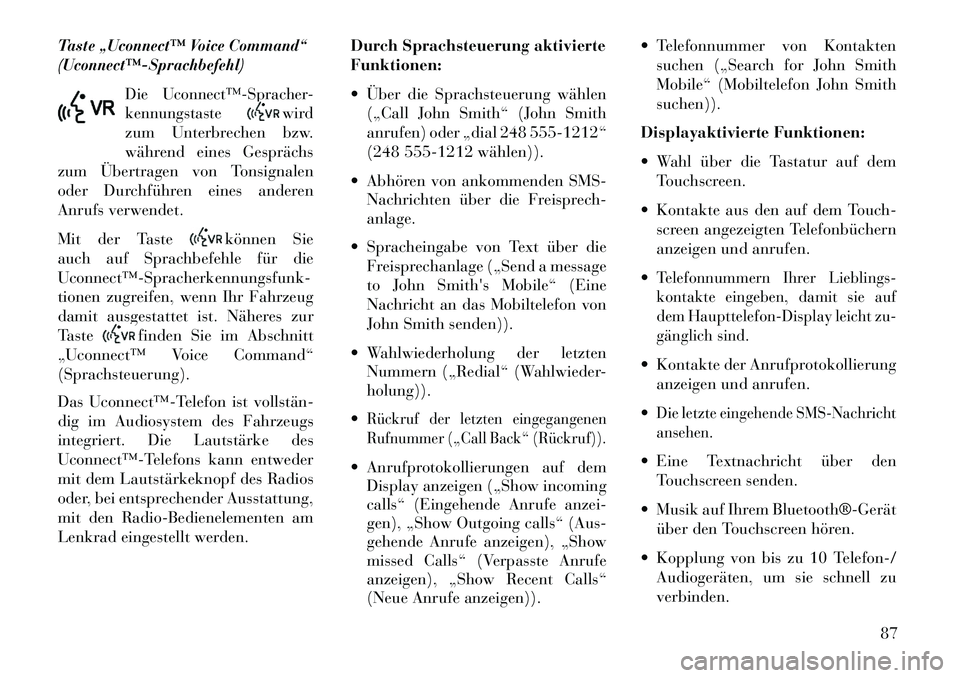
Taste „Uconnect™ Voice Command“
(Uconnect™Sprachbefehl)
Die Uconnect™Spracher-
kennungstaste
wird
zum Unterbrechen bzw.
während eines Gesprächs
zum Übertragen von Tonsignalen
oder Durchführen eines anderen
Anrufs verwendet.
Mit der Taste
können Sie
auch auf Sprachbefehle für die
Uconnect™Spracherkennungsfunk
tionen zugreifen, wenn Ihr Fahrzeug
damit ausgestattet ist. Näheres zur
Taste
finden Sie im Abschnitt
„Uconnect™ Voice Command“
(Sprachsteuerung).
Das Uconnect™Telefon ist vollstän
dig im Audiosystem des Fahrzeugs
integriert. Die Lautstärke des
Uconnect™Telefons kann entweder
mit dem Lautstärkeknopf des Radios
oder, bei entsprechender Ausstattung,
mit den Radio-Bedienelementen am
Lenkrad eingestellt werden. Durch Sprachsteuerung aktivierte
Funktionen:
Über die Sprachsteuerung wählen
(„Call John Smith“ (John Smith
anrufen) oder „dial 248 555-1212“
(248 555-1212 wählen)).
Abhören von ankommenden SMS- Nachrichten über die Freisprech-
anlage.
Spracheingabe von Text über die Freisprechanlage („Send a message
to John Smith's Mobile“ (Eine
Nachricht an das Mobiltelefon von
John Smith senden)).
Wahlwiederholung der letzten Nummern („Redial“ (Wahlwieder-
holung)).
Rückruf der letzten eingegangenen
Rufnummer („Call Back“ (Rückruf)). Anrufprotokollierungen auf dem Display anzeigen („Show incoming
calls“ (Eingehende Anrufe anzei-
gen), „Show Outgoing calls“ (Aus-
gehende Anrufe anzeigen), „Show
missed Calls“ (Verpasste Anrufe
anzeigen), „Show Recent Calls“
(Neue Anrufe anzeigen)). Telefonnummer von Kontakten
suchen („Search for John Smith
Mobile“ (Mobiltelefon John Smith
suchen)).
Displayaktivierte Funktionen:
Wahl über die Tastatur auf dem Touchscreen.
Kontakte aus den auf dem Touch- screen angezeigten Telefonbüchern
anzeigen und anrufen.
Telefonnummern Ihrer Lieblings-
kontakte eingeben, damit sie auf
dem Haupttelefon-Display leicht zu-
gänglich sind. Kontakte der Anrufprotokollierung anzeigen und anrufen.
Die letzte eingehende SMS-Nachricht
ansehen. Eine Textnachricht über den Touchscreen senden.
Musik auf Ihrem Bluetooth®Gerät über den Touchscreen hören.
Kopplung von bis zu 10 Telefon-/ Audiogeräten, um sie schnell zu
verbinden.
87
Page 95 of 396

Das System verwendet einen dauer-
haften Dialog. Wenn das System mehr
Informationen vom Benutzer benö
tigt, stellt es eine Frage, die der Benut-
zer ohne Drücken der Spracherken-
nungstaste
beantworten kann.
Voice Command Tree
(Sprachbefehlsbaum)
Siehe „Sprachbefehlsbaum“ in die-
sem Kapitel.
Befehl „Help“ (Hilfe)
Wenn Sie bei einer Eingabeaufforde-
rung Hilfe benötigen oder die Optio-
nen hinsichtlich einer Eingabeauffor-
derung wissen möchten, dann sagen
Sie nach dem Signalton „Help“
(Hilfe).
Um das Uconnect™Telefon zu akti-
vieren, drücken Sie einfach die Taste
und sagen Sie einen Befehl oder
„Help“ (Hilfe). Vor der Verwendung
des Uconnect™Telefons muss stets
die Taste
am Bedienteil des Radios
gedrückt werden. Befehl „Cancel“ (Abbrechen)
Bei jeder Eingabeaufforderung kön
nen Sie nach dem Signalton „Cancel“
(Abbrechen) sagen, um wieder zum
Hauptmenü zu gelangen.
Sie können auch die Taste
oder
drücken, wenn das System einen
Befehl hört und zum Haupt- oder vor-
herigen Menü wechselt.
HINWEIS: Das Drücken der Tas-
ten
oder
, während das
System Audioinhalt wiedergibt,
wird „Unterbrechung“ genannt.
Weitere Informationen hierzu fin-
den Sie unter „Ansageunterbre-
chung – Eingabeaufforderungen
übergehen“.
Kopplung des Uconnect™
Telefons mit einem Mobiltelefon
Um das Uconnect™Telefon verwen-
den zu können, müssen Sie ein kom-
patibles Bluetooth®Mobiltelefon mit
dem System koppeln. Zur Durchführung des Kopplungs-
verfahrens müssen Sie die Bedie-
nungsanleitung Ihres Mobiltelefons
heranziehen. Informationen zum
Kopplungsverfahren finden Sie auch
auf der Uconnect™Website.
HINWEIS:
Auf Ihrem Telefon muss
Bluetooth® aktiviert sein.
Das Fahrzeug muss in Parkstel- lung P stehen.
1. Drücken Sie den Softkey „Phone“
(Telefon) auf dem Display.
2. Wenn derzeit kein Telefon mit dem
System gekoppelt ist, wird eine Mel-
dung angezeigt.
89
Page 96 of 396
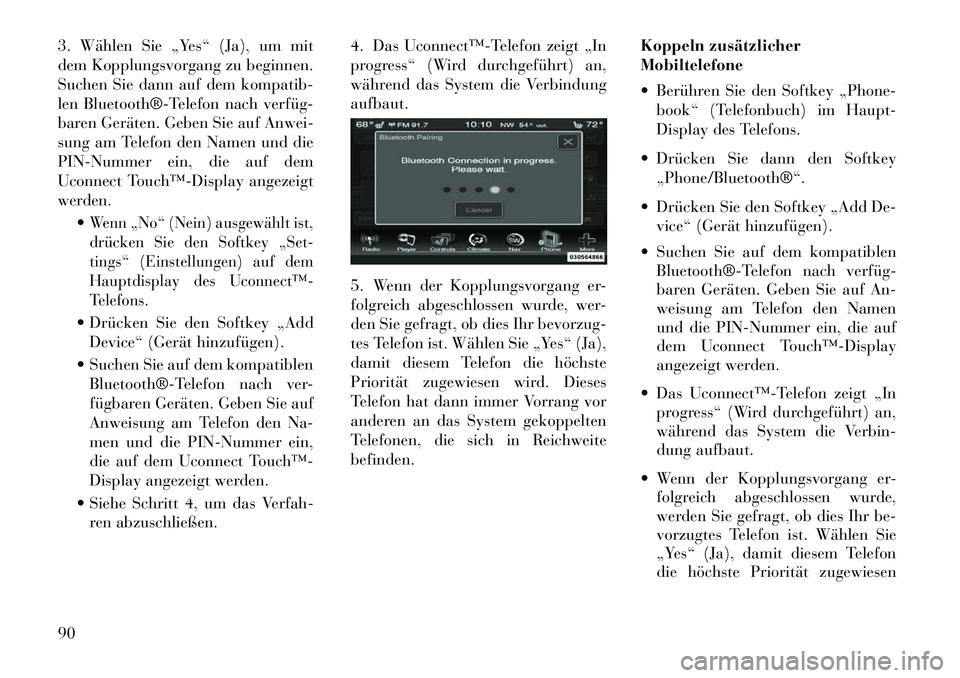
3. Wählen Sie „Yes“ (Ja), um mit
dem Kopplungsvorgang zu beginnen.
Suchen Sie dann auf dem kompatib-
len Bluetooth®Telefon nach verfüg
baren Geräten. Geben Sie auf Anwei-
sung am Telefon den Namen und die
PIN-Nummer ein, die auf dem
Uconnect Touch™Display angezeigt
werden.
Wenn „No“ (Nein) ausgewählt ist,
drücken Sie den Softkey „Set-
tings“ (Einstellungen) auf dem
Hauptdisplay des Uconnect™
Telefons. Drücken Sie den Softkey „AddDevice“ (Gerät hinzufügen).
Suchen Sie auf dem kompatiblen Bluetooth®Telefon nach ver-
fügbaren Geräten. Geben Sie auf
Anweisung am Telefon den Na-
men und die PIN-Nummer ein,
die auf dem Uconnect Touch™
Display angezeigt werden.
Siehe Schritt 4, um das Verfah- ren abzuschließen. 4. Das Uconnect™Telefon zeigt „In
progress“ (Wird durchgeführt) an,
während das System die Verbindung
aufbaut.
5. Wenn der Kopplungsvorgang er-
folgreich abgeschlossen wurde, wer-
den Sie gefragt, ob dies Ihr bevorzug-
tes Telefon ist. Wählen Sie „Yes“ (Ja),
damit diesem Telefon die höchste
Priorität zugewiesen wird. Dieses
Telefon hat dann immer Vorrang vor
anderen an das System gekoppelten
Telefonen, die sich in Reichweite
befinden.
Koppeln zusätzlicher
Mobiltelefone
Berühren Sie den Softkey „Phone-
book“ (Telefonbuch) im Haupt-
Display des Telefons.
Drücken Sie dann den Softkey „Phone/Bluetooth®“.
Drücken Sie den Softkey „Add De- vice“ (Gerät hinzufügen).
Suchen Sie auf dem kompatiblen Bluetooth®Telefon nach verfüg
baren Geräten. Geben Sie auf An-
weisung am Telefon den Namen
und die PIN-Nummer ein, die auf
dem Uconnect Touch™Display
angezeigt werden.
Das Uconnect™Telefon zeigt „In progress“ (Wird durchgeführt) an,
während das System die Verbin-
dung aufbaut.
Wenn der Kopplungsvorgang er- folgreich abgeschlossen wurde,
werden Sie gefragt, ob dies Ihr be-
vorzugtes Telefon ist. Wählen Sie
„Yes“ (Ja), damit diesem Telefon
die höchste Priorität zugewiesen
90
Page 97 of 396
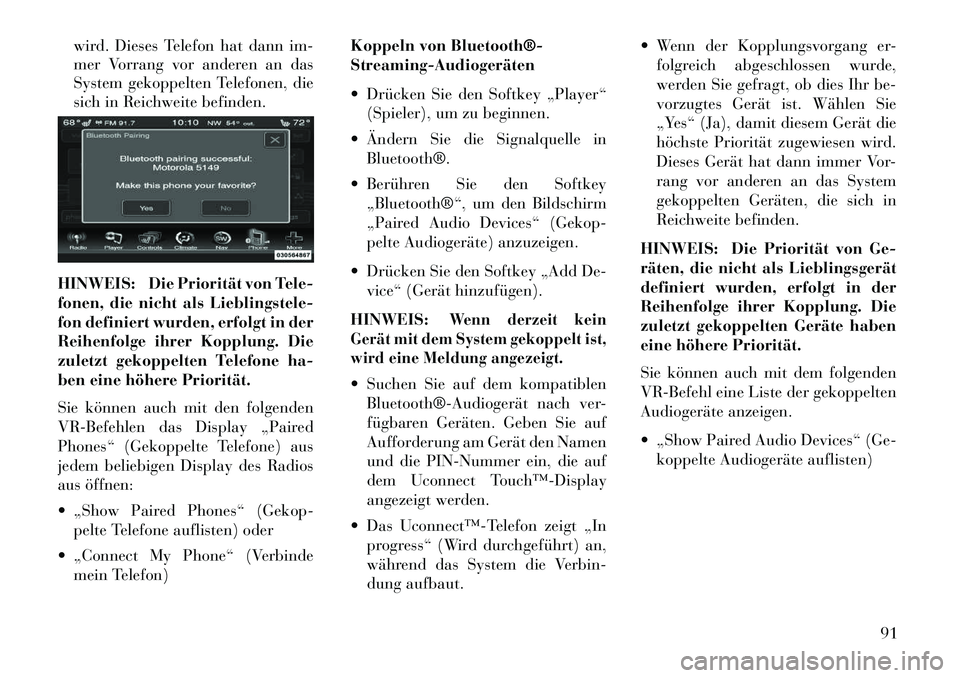
wird. Dieses Telefon hat dann im-
mer Vorrang vor anderen an das
System gekoppelten Telefonen, die
sich in Reichweite befinden.
HINWEIS: Die Priorität von Tele-
fonen, die nicht als Lieblingstele-
fon definiert wurden, erfolgt in der
Reihenfolge ihrer Kopplung. Die
zuletzt gekoppelten Telefone ha-
ben eine höhere Priorität.
Sie können auch mit den folgenden
VR-Befehlen das Display „Paired
Phones“ (Gekoppelte Telefone) aus
jedem beliebigen Display des Radios
aus öffnen:
„Show Paired Phones“ (Gekop- pelte Telefone auflisten) oder
„Connect My Phone“ (Verbinde mein Telefon) Koppeln von Bluetooth®
StreamingAudiogeräten
Drücken Sie den Softkey „Player“
(Spieler), um zu beginnen.
Ändern Sie die Signalquelle in Bluetooth®.
Berühren Sie den Softkey „Bluetooth®“, um den Bildschirm
„Paired Audio Devices“ (Gekop-
pelte Audiogeräte) anzuzeigen.
Drücken Sie den Softkey „Add De- vice“ (Gerät hinzufügen).
HINWEIS:
Wenn derzeit kein
Gerät mit dem System gekoppelt ist,
wird eine Meldung angezeigt.
Suchen Sie auf dem kompatiblen
Bluetooth®Audiogerät nach ver-
fügbaren Geräten. Geben Sie auf
Aufforderung am Gerät den Namen
und die PIN-Nummer ein, die auf
dem Uconnect Touch™Display
angezeigt werden.
Das Uconnect™Telefon zeigt „In progress“ (Wird durchgeführt) an,
während das System die Verbin-
dung aufbaut. Wenn der Kopplungsvorgang er-
folgreich abgeschlossen wurde,
werden Sie gefragt, ob dies Ihr be-
vorzugtes Gerät ist. Wählen Sie
„Yes“ (Ja), damit diesem Gerät die
höchste Priorität zugewiesen wird.
Dieses Gerät hat dann immer Vor-
rang vor anderen an das System
gekoppelten Geräten, die sich in
Reichweite befinden.
HINWEIS: Die Priorität von Ge-
räten, die nicht als Lieblingsgerät
definiert wurden, erfolgt in der
Reihenfolge ihrer Kopplung. Die
zuletzt gekoppelten Geräte haben
eine höhere Priorität.
Sie können auch mit dem folgenden
VR-Befehl eine Liste der gekoppelten
Audiogeräte anzeigen.
„Show Paired Audio Devices“ (Ge- koppelte Audiogeräte auflisten)
91
Page 98 of 396
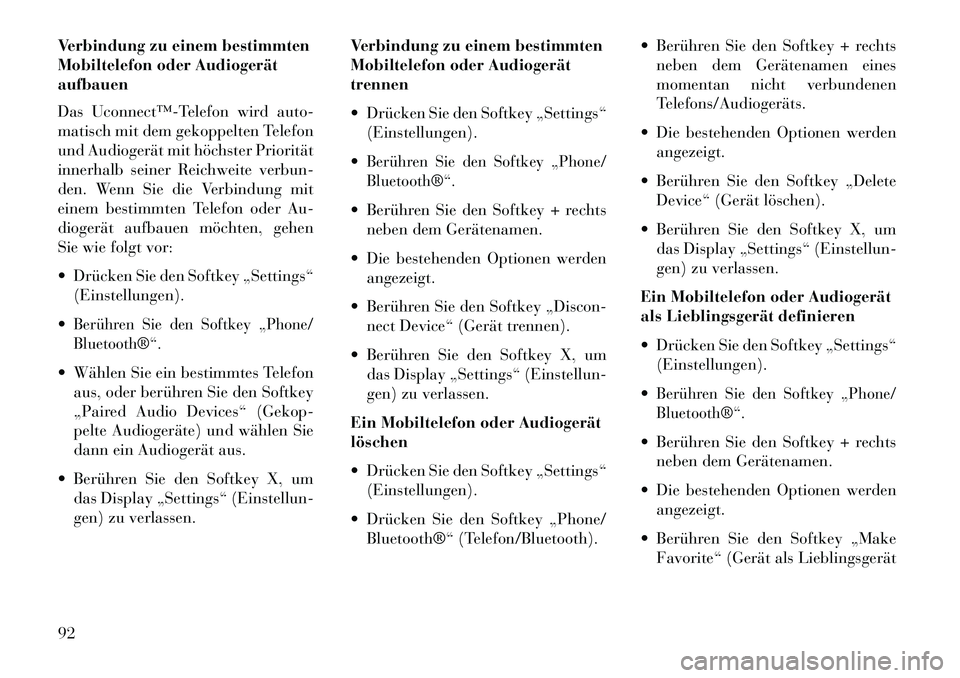
Verbindung zu einem bestimmten
Mobiltelefon oder Audiogerät
aufbauen
Das Uconnect™Telefon wird auto-
matisch mit dem gekoppelten Telefon
und Audiogerät mit höchster Priorität
innerhalb seiner Reichweite verbun-
den. Wenn Sie die Verbindung mit
einem bestimmten Telefon oder Au-
diogerät aufbauen möchten, gehen
Sie wie folgt vor:
Drücken Sie den Softkey „Settings“(Einstellungen).
Berühren Sie den Softkey „Phone/
Bluetooth®“. Wählen Sie ein bestimmtes Telefon aus, oder berühren Sie den Softkey
„Paired Audio Devices“ (Gekop-
pelte Audiogeräte) und wählen Sie
dann ein Audiogerät aus.
Berühren Sie den Softkey X, um das Display „Settings“ (Einstellun-
gen) zu verlassen. Verbindung zu einem bestimmten
Mobiltelefon oder Audiogerät
trennen
Drücken Sie den Softkey „Settings“
(Einstellungen).
Berühren Sie den Softkey „Phone/
Bluetooth®“. Berühren Sie den Softkey + rechts neben dem Gerätenamen.
Die bestehenden Optionen werden angezeigt.
Berühren Sie den Softkey „Discon- nect Device“ (Gerät trennen).
Berühren Sie den Softkey X, um das Display „Settings“ (Einstellun-
gen) zu verlassen.
Ein Mobiltelefon oder Audiogerät
löschen
Drücken Sie den Softkey „Settings“ (Einstellungen).
Drücken Sie den Softkey „Phone/ Bluetooth®“ (Telefon/Bluetooth). Berühren Sie den Softkey + rechts
neben dem Gerätenamen eines
momentan nicht verbundenen
Telefons/Audiogeräts.
Die bestehenden Optionen werden angezeigt.
Berühren Sie den Softkey „Delete Device“ (Gerät löschen).
Berühren Sie den Softkey X, um das Display „Settings“ (Einstellun-
gen) zu verlassen.
Ein Mobiltelefon oder Audiogerät
als Lieblingsgerät definieren
Drücken Sie den Softkey „Settings“ (Einstellungen).
Berühren Sie den Softkey „Phone/
Bluetooth®“. Berühren Sie den Softkey + rechts neben dem Gerätenamen.
Die bestehenden Optionen werden angezeigt.
Berühren Sie den Softkey „Make Favorite“ (Gerät als Lieblingsgerät
92
Page 99 of 396
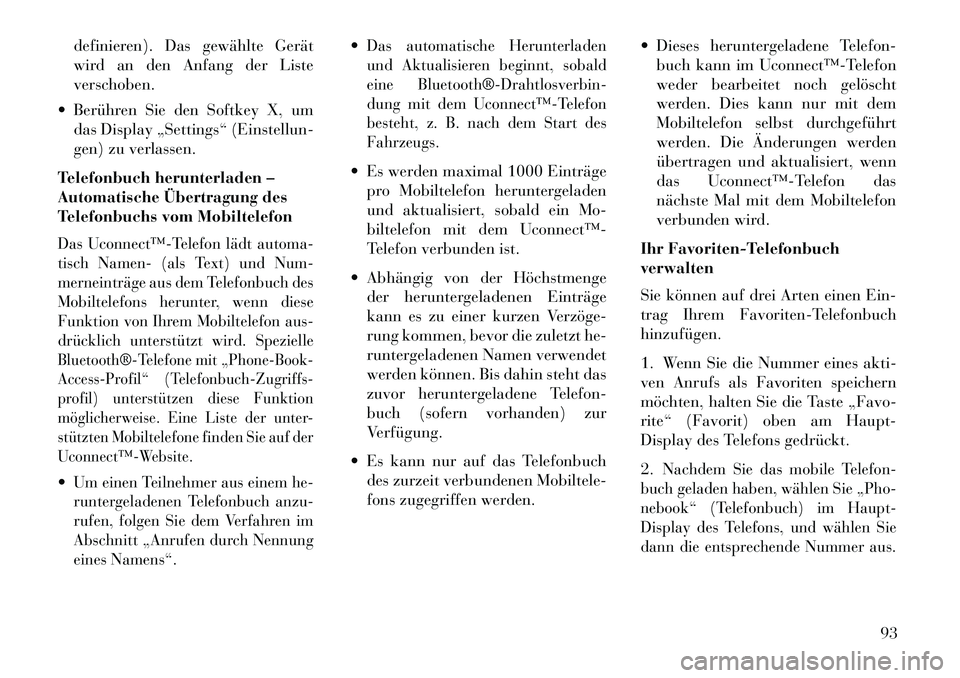
definieren). Das gewählte Gerät
wird an den Anfang der Liste
verschoben.
Berühren Sie den Softkey X, um das Display „Settings“ (Einstellun-
gen) zu verlassen.
Telefonbuch herunterladen –
Automatische Übertragung des
Telefonbuchs vom MobiltelefonDas Uconnect™Telefon lädt automa-
tisch Namen- (als Text) und Num-
merneinträge aus dem Telefonbuch des
Mobiltelefons herunter, wenn diese
Funktion von Ihrem Mobiltelefon aus-
drücklich unterstützt wird. SpezielleBluetooth®Telefone mit „Phone-Book-
Access-Profil“ (Telefonbuch-Zugriffs-
profil) unterstützen diese Funktion
möglicherweise. Eine Liste der unter-
stützten Mobiltelefone finden Sie auf der
Uconnect™Website.Um einen Teilnehmer aus einem he-
runtergeladenen Telefonbuch anzu-
rufen, folgen Sie dem Verfahren im
Abschnitt „Anrufen durch Nennung
eines Namens“.
Das automatische Herunterladen
und Aktualisieren beginnt, sobald
eine Bluetooth®Drahtlosverbin
dung mit dem Uconnect™Telefon
besteht, z. B. nach dem Start des
Fahrzeugs. Es werden maximal 1000 Einträge pro Mobiltelefon heruntergeladen
und aktualisiert, sobald ein Mo-
biltelefon mit dem Uconnect™
Telefon verbunden ist.
Abhängig von der Höchstmenge der heruntergeladenen Einträge
kann es zu einer kurzen Verzöge
rung kommen, bevor die zuletzt he-
runtergeladenen Namen verwendet
werden können. Bis dahin steht das
zuvor heruntergeladene Telefon-
buch (sofern vorhanden) zur
Verfügung.
Es kann nur auf das Telefonbuch des zurzeit verbundenen Mobiltele-
fons zugegriffen werden. Dieses heruntergeladene Telefon-
buch kann im Uconnect™Telefon
weder bearbeitet noch gelöscht
werden. Dies kann nur mit dem
Mobiltelefon selbst durchgeführt
werden. Die Änderungen werden
übertragen und aktualisiert, wenn
das Uconnect™Telefon das
nächste Mal mit dem Mobiltelefon
verbunden wird.
Ihr Favoriten-Telefonbuch
verwalten
Sie können auf drei Arten einen Ein-
trag Ihrem Favoriten-Telefonbuch
hinzufügen.
1. Wenn Sie die Nummer eines akti-
ven Anrufs als Favoriten speichern
möchten, halten Sie die Taste „Favo-
rite“ (Favorit) oben am Haupt-
Display des Telefons gedrückt.
2.
Nachdem Sie das mobile Telefon-
buch geladen haben, wählen Sie „Pho-
nebook“ (Telefonbuch) im Haupt-
Display des Telefons, und wählen Sie
dann die entsprechende Nummer aus.
93
Page 101 of 396
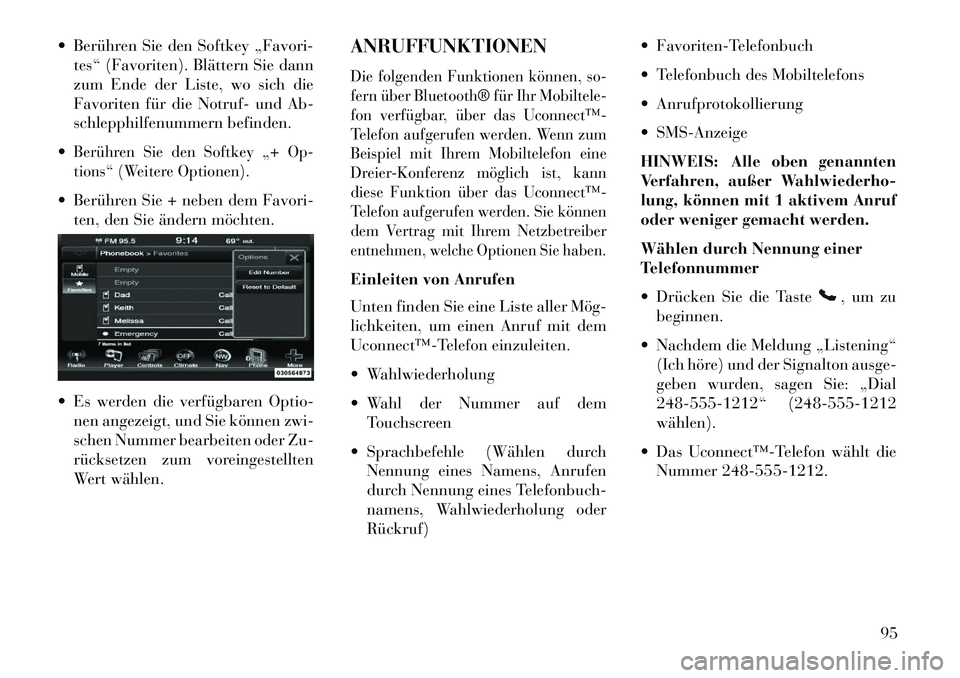
Berühren Sie den Softkey „Favori-tes“ (Favoriten). Blättern Sie dann
zum Ende der Liste, wo sich die
Favoriten für die Notruf- und Ab-
schlepphilfenummern befinden.
Berühren Sie den Softkey „+ Op-
tions“ (Weitere Optionen). Berühren Sie + neben dem Favori- ten, den Sie ändern möchten.
Es werden die verfügbaren Optio- nen angezeigt, und Sie können zwi-
schen Nummer bearbeiten oder Zu-
rücksetzen zum voreingestellten
Wert wählen. ANRUFFUNKTIONEN
Die folgenden Funktionen können, so-
fern über Bluetooth® für Ihr Mobiltele-
fon verfügbar, über das Uconnect™
Telefon aufgerufen werden. Wenn zum
Beispiel mit Ihrem Mobiltelefon eine
Dreier-Konferenz möglich ist, kann
diese Funktion über das Uconnect™
Telefon aufgerufen werden. Sie können
dem Vertrag mit Ihrem Netzbetreiberentnehmen, welche Optionen Sie haben.Einleiten von Anrufen
Unten finden Sie eine Liste aller Mög
lichkeiten, um einen Anruf mit dem
Uconnect™Telefon einzuleiten.
Wahlwiederholung
Wahl der Nummer auf dem
Touchscreen
Sprachbefehle (Wählen durch Nennung eines Namens, Anrufen
durch Nennung eines Telefonbuch-
namens, Wahlwiederholung oder
Rückruf) Favoriten-Telefonbuch
Telefonbuch des Mobiltelefons
Anrufprotokollierung
SMS-Anzeige
HINWEIS: Alle oben genannten
Verfahren, außer Wahlwiederho-
lung, können mit 1 aktivem Anruf
oder weniger gemacht werden.
Wählen durch Nennung einer
Telefonnummer
Drücken Sie die Taste
, um zu
beginnen.
Nachdem die Meldung „Listening“ (Ich höre) und der Signalton ausge-
geben wurden, sagen Sie: „Dial
248-555-1212“ (248-555-1212
wählen).
Das Uconnect™Telefon wählt die Nummer 248-555-1212.
95
Page 104 of 396
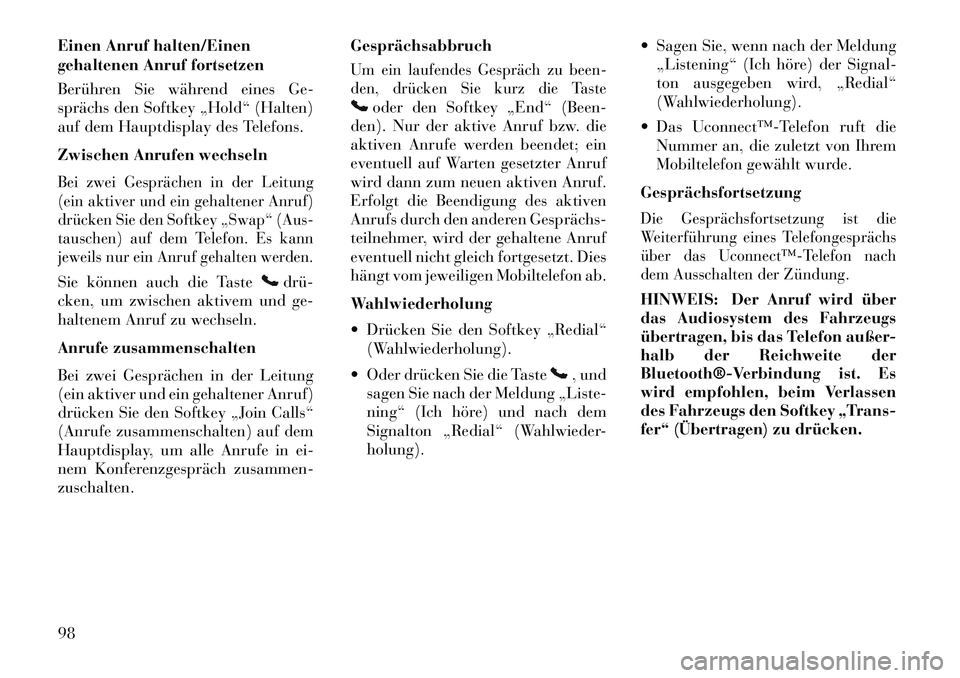
Einen Anruf halten/Einen
gehaltenen Anruf fortsetzen
Berühren Sie während eines Ge-
sprächs den Softkey „Hold“ (Halten)
auf dem Hauptdisplay des Telefons.
Zwischen Anrufen wechselnBei zwei Gesprächen in der Leitung
(ein aktiver und ein gehaltener Anruf)
drücken Sie den Softkey „Swap“ (Aus-
tauschen) auf dem Telefon. Es kann
jeweils nur ein Anruf gehalten werden.Sie können auch die Taste
drü
cken, um zwischen aktivem und ge-
haltenem Anruf zu wechseln.
Anrufe zusammenschalten
Bei zwei Gesprächen in der Leitung
(ein aktiver und ein gehaltener Anruf)
drücken Sie den Softkey „Join Calls“
(Anrufe zusammenschalten) auf dem
Hauptdisplay, um alle Anrufe in ei-
nem Konferenzgespräch zusammen-
zuschalten. Gesprächsabbruch
Um ein laufendes Gespräch zu been-
den, drücken Sie kurz die Taste
oder den Softkey „End“ (Been-
den). Nur der aktive Anruf bzw. die
aktiven Anrufe werden beendet; ein
eventuell auf Warten gesetzter Anruf
wird dann zum neuen aktiven Anruf.
Erfolgt die Beendigung des aktiven
Anrufs durch den anderen Gesprächs
teilnehmer, wird der gehaltene Anruf
eventuell nicht gleich fortgesetzt. Dies
hängt vom jeweiligen Mobiltelefon ab.
Wahlwiederholung
Drücken Sie den Softkey „Redial“
(Wahlwiederholung).
Oder drücken Sie die Taste
, und
sagen Sie nach der Meldung „Liste-
ning“ (Ich höre) und nach dem
Signalton „Redial“ (Wahlwieder-
holung). Sagen Sie, wenn nach der Meldung
„Listening“ (Ich höre) der Signal-
ton ausgegeben wird, „Redial“
(Wahlwiederholung).
Das Uconnect™Telefon ruft die Nummer an, die zuletzt von Ihrem
Mobiltelefon gewählt wurde.
Gesprächsfortsetzung
Die Gesprächsfortsetzung ist die
Weiterführung eines Telefongesprächs
über das Uconnect™Telefon nach
dem Ausschalten der Zündung.HINWEIS: Der Anruf wird über
das Audiosystem des Fahrzeugs
übertragen, bis das Telefon außer-
halb der Reichweite der
Bluetooth®Verbindung ist. Es
wird empfohlen, beim Verlassen
des Fahrzeugs den Softkey „Trans-
fer“ (Übertragen) zu drücken.
98
Page 106 of 396
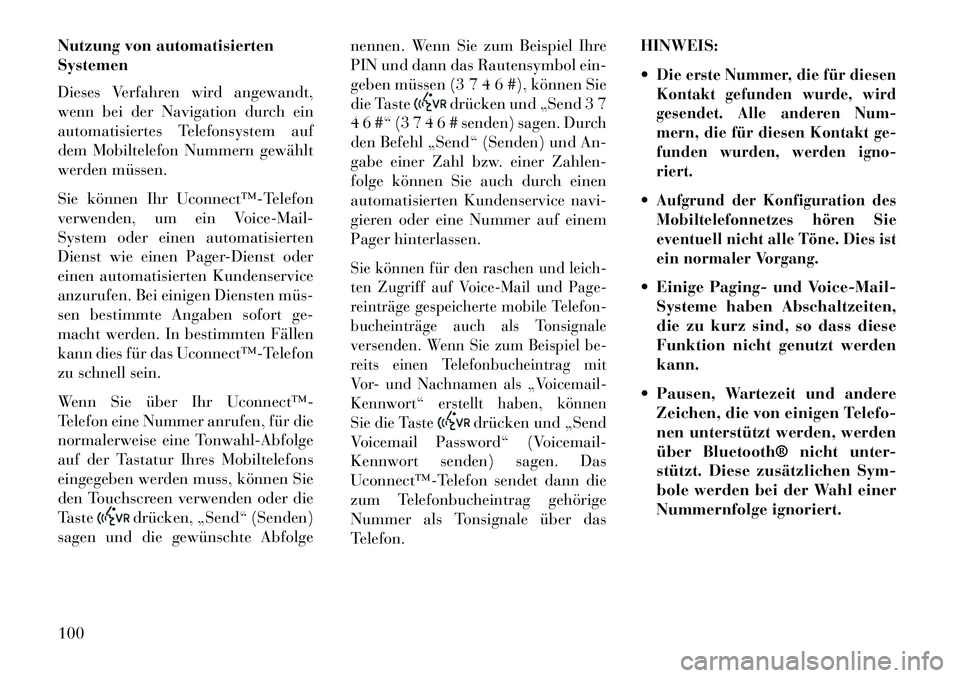
Nutzung von automatisierten
Systemen
Dieses Verfahren wird angewandt,
wenn bei der Navigation durch ein
automatisiertes Telefonsystem auf
dem Mobiltelefon Nummern gewählt
werden müssen.
Sie können Ihr Uconnect™Telefon
verwenden, um ein Voice-Mail-
System oder einen automatisierten
Dienst wie einen Pager-Dienst oder
einen automatisierten Kundenservice
anzurufen. Bei einigen Diensten müs
sen bestimmte Angaben sofort ge-
macht werden. In bestimmten Fällen
kann dies für das Uconnect™Telefon
zu schnell sein.
Wenn Sie über Ihr Uconnect™
Telefon eine Nummer anrufen, für die
normalerweise eine Tonwahl-Abfolge
auf der Tastatur Ihres Mobiltelefons
eingegeben werden muss, können Sie
den Touchscreen verwenden oder die
Taste
drücken, „Send“ (Senden)
sagen und die gewünschte Abfolge nennen. Wenn Sie zum Beispiel Ihre
PIN und dann das Rautensymbol ein-
geben müssen (3 7 4 6 #), können Sie
die Taste
drücken und „Send 3 7
4 6 #“ (3 7 4 6 # senden) sagen. Durch
den Befehl „Send“ (Senden) und An-
gabe einer Zahl bzw. einer Zahlen-
folge können Sie auch durch einen
automatisierten Kundenservice navi-
gieren oder eine Nummer auf einem
Pager hinterlassen.
Sie können für den raschen und leich-
ten Zugriff auf Voice-Mail und Page-
reinträge gespeicherte mobile Telefon-
bucheinträge auch als Tonsignale
versenden. Wenn Sie zum Beispiel be-
reits einen Telefonbucheintrag mit
Vor- und Nachnamen als „Voicemail-
Kennwort“ erstellt haben, können
Sie die Taste
drücken und „Send
Voicemail Password“ (Voicemail-
Kennwort senden) sagen. Das
Uconnect™Telefon sendet dann die
zum Telefonbucheintrag gehörige
Nummer als Tonsignale über das
Telefon. HINWEIS:
Die erste Nummer, die für diesen
Kontakt gefunden wurde, wird
gesendet. Alle anderen Num-
mern, die für diesen Kontakt ge-
funden wurden, werden igno-
riert.Aufgrund der Konfiguration des
Mobiltelefonnetzes hören Sie
eventuell nicht alle Töne. Dies ist
ein normaler Vorgang. Einige Paging- und Voice-Mail-
Systeme haben Abschaltzeiten,
die zu kurz sind, so dass diese
Funktion nicht genutzt werden
kann.
Pausen, Wartezeit und andere Zeichen, die von einigen Telefo-
nen unterstützt werden, werden
über Bluetooth® nicht unter-
stützt. Diese zusätzlichen Sym-
bole werden bei der Wahl einer
Nummernfolge ignoriert.
100